Další den. Další hack.
V pondělí skupina hackerů prohlašovala, že ukradla přihlašovací údaje pro téměř 7 milionů uživatelů Dropboxu a hrozí, že jim uvolní detaily hesla, pokud nebudou vypláceny výkupné. Dropbox mezitím tvrdí, že nebyl napaden a že hesla byla skutečně ukradena ze služeb třetích stran a snažila se získat přístup k účtům na svém online úložišti souborů.
Dropbox již údajně vynutil obnovení hesla pro dotčené účty, podle The Next Web. Ale jen proto, aby jste byli na bezpečném místě, ti z vás, kteří používají Dropbox, mohou v tomto okamžiku chtít změnit heslo. A tady je ...
- Přihlaste se do účtu v Dropboxu.
- Klikněte na odkaz pro své jméno v pravém horním rohu a klikněte na odkaz Nastavení.
- Na obrazovce Nastavení klikněte na kartu Zabezpečení.
- V sekci Zabezpečení klikněte na odkaz Změnit heslo.
- V okně Změnit heslo zadejte své aktuální (staré) heslo a zadejte nové heslo. Klepněte na tlačítko Změnit heslo. Dropbox pak bliká následující zpráva v horní části obrazovky: "Heslo bylo úspěšně změněno." A to je docela hodně.
Co když jste zapomněli své heslo?
- Klikněte místo toho na odkaz Zapomněli jste heslo.
- V okně pro obnovení hesla Dropbox potvrďte svou e-mailovou adresu a klikněte na tlačítko Odeslat. Dropbox Vám pošle e-mail s odkazem na obnovení hesla. Klikněte na tento odkaz.
- Otevře se stránka Dropbox a zobrazí se stránka Zabudli jste heslo. Zadejte nové heslo do prvního pole a znovu do druhého pole. Klikněte na tlačítko Odeslat. Dropbox vám říká, že vaše nové heslo bylo uloženo.
Pokud opravdu chcete být na bezpečném a bezpečném místě, můžete povolit dvoufázové ověření. Tento proces vyžaduje zadání hesla a bezpečnostního kódu zaslaného na mobilní telefon při každém přihlášení do Dropboxu.
- Chcete-li povolit dvoufázové ověření, vraťte se na stránku Nastavení podle popisu výše a klikněte na kartu Zabezpečení. V části Ověření ve dvou krocích klikněte na odkaz Povolit.
- V okně Povolit dvoufázové ověření klikněte na tlačítko Začátek. Zadejte své heslo a klikněte na tlačítko Další.
- Na další obrazovce vám Dropbox nabízí možnost použití textových zpráv nebo mobilní aplikace pro generování bezpečnostních kódů. Pojďme s volbou textové zprávy, takže ponechejte vybranou. Klikněte na tlačítko Další.
- Zadejte své číslo mobilního telefonu a klikněte na tlačítko Další.
- Dropbox odešle bezpečnostní kód do mobilního telefonu. Zkontrolujte telefon a zadejte kód do příslušného pole na stránce Dropbox. Klikněte na tlačítko Další.
- Na další obrazovce můžete zadat záložní číslo mobilního telefonu, pokud si přejete. Klikněte na tlačítko Další.
- A na další obrazovce zobrazí Dropbox nouzový záložní kód, který byste si měli zapsat, pokud potřebujete zakázat dvoufázové ověření pro přístup k vašemu účtu. Klepnutím na tlačítko aktivujete ověření ve dvou krocích.
Od tohoto okamžiku byste museli zadat bezpečnostní kód zasílaný do mobilního telefonu kdykoli se přihlásíte do Dropboxu nebo na něj budete odkazovat z nového zařízení. Proces bezpečnostního kódu však neaktivuje, pokud při přihlášení k účtu vyberete možnost Zapamatovat.
Jo já vím. Všechno to zní jako velká bolest v zadku. Změny hesel a dvoufázové ověření se v dnešním technologickém světě stále více stávají nutností, kdy se více webů každodenně hackne. Výběr je však nakonec záležet na vás, kde načrtnout linii mezi bezpečností a pohodlí, pokud jde o přístup k vašim oblíbeným webovým stránkám a online účtům.






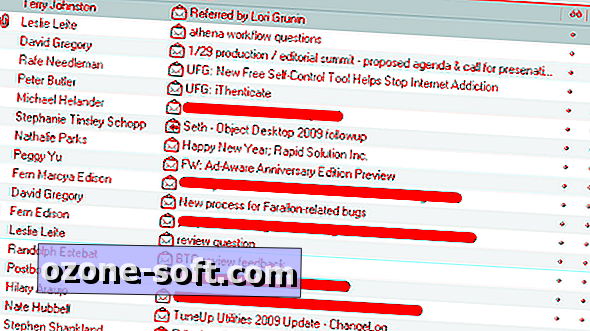






Zanechte Svůj Komentář